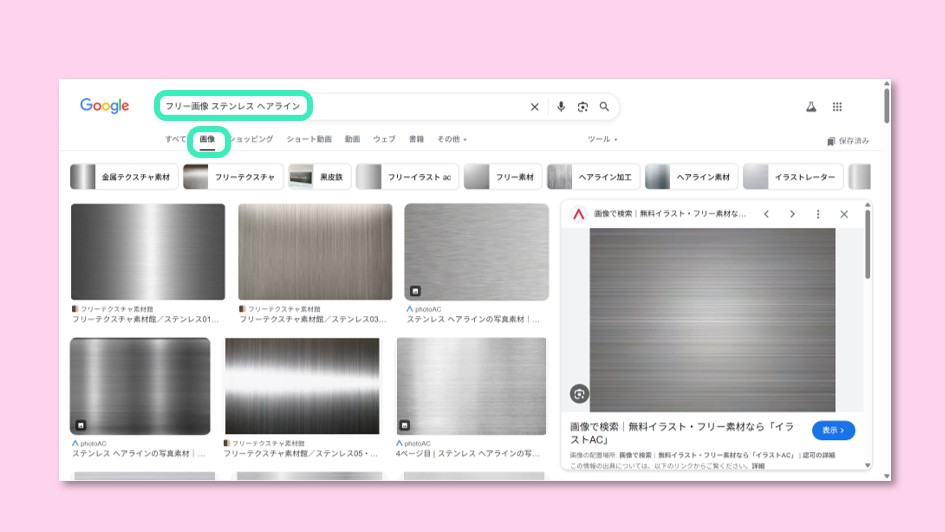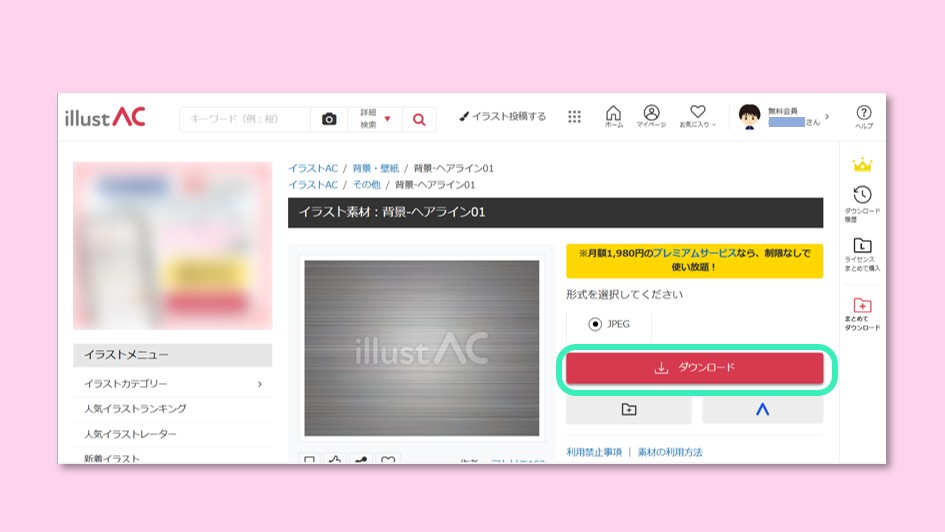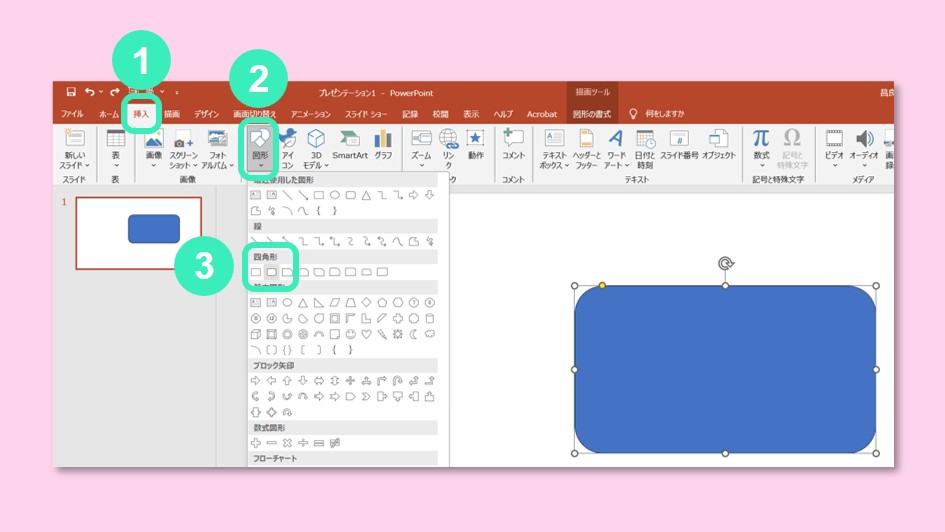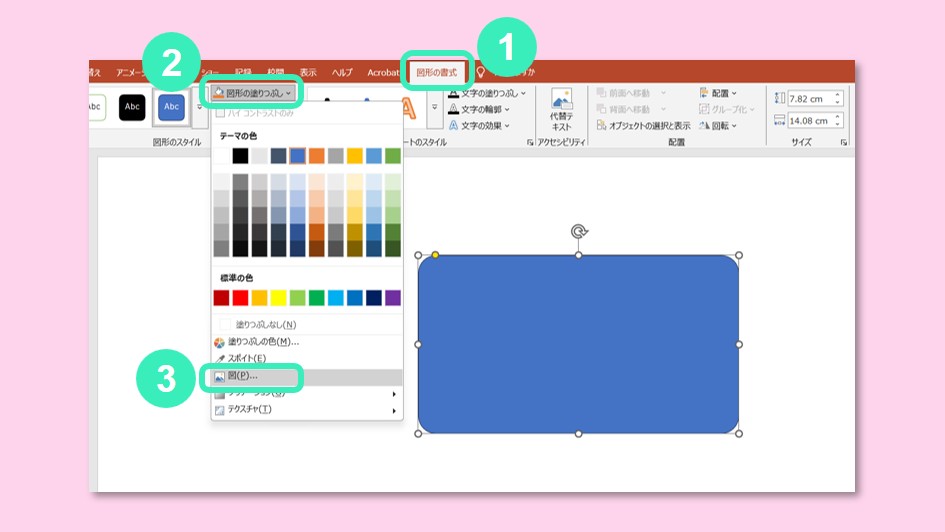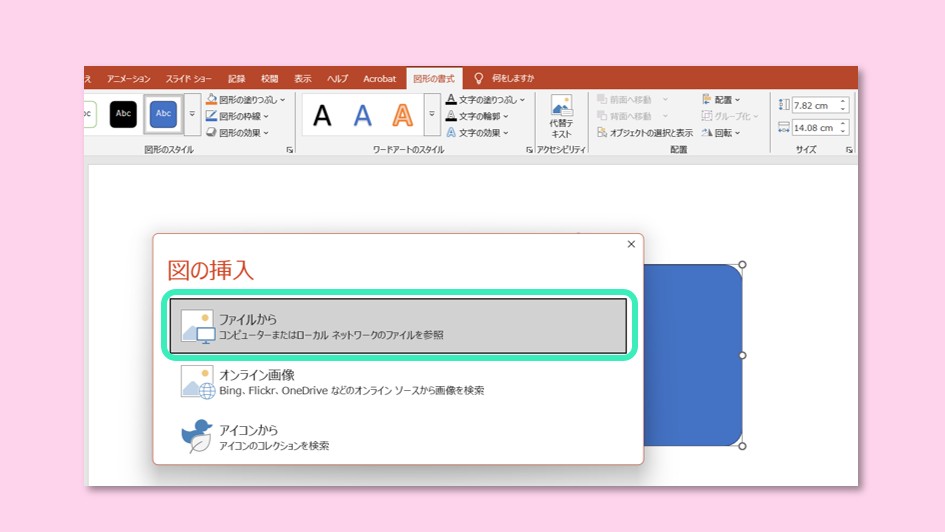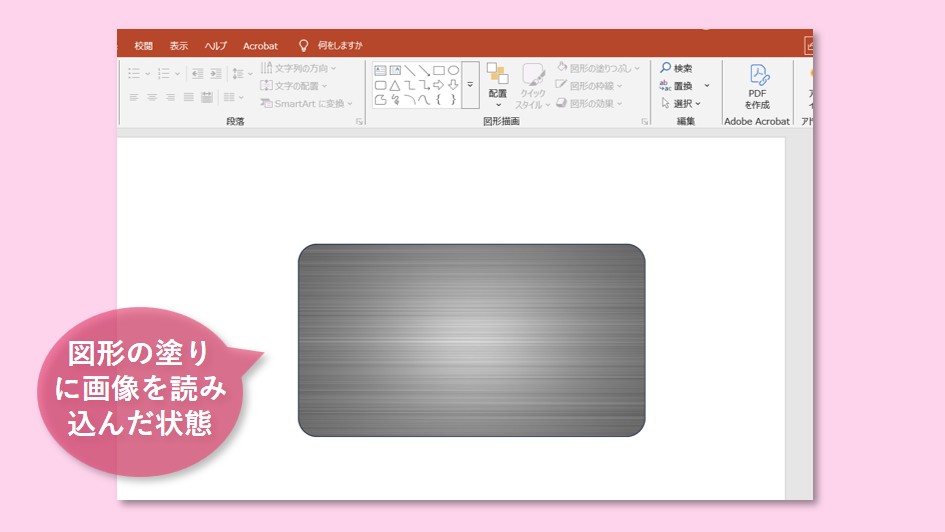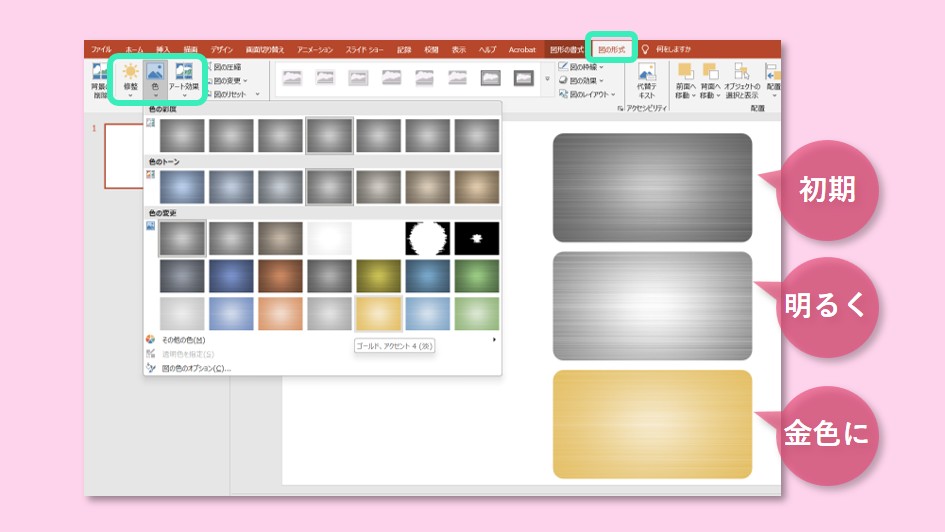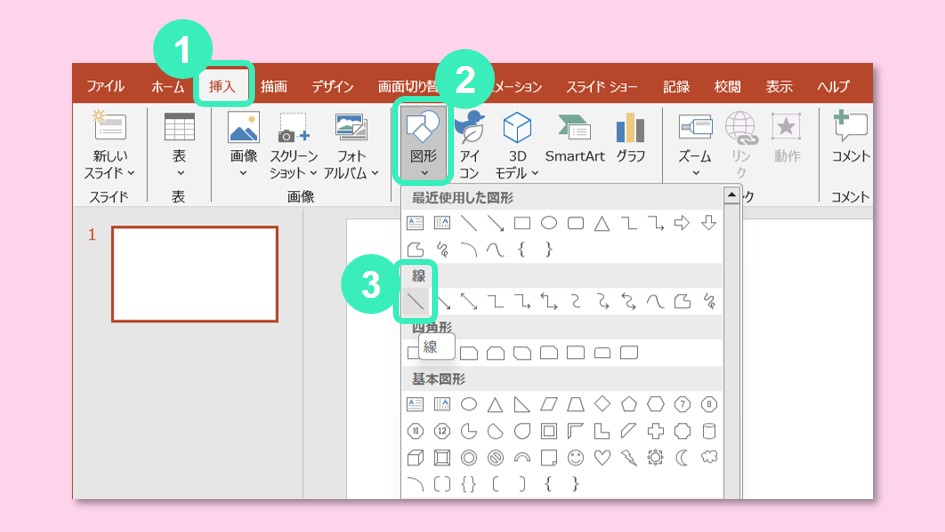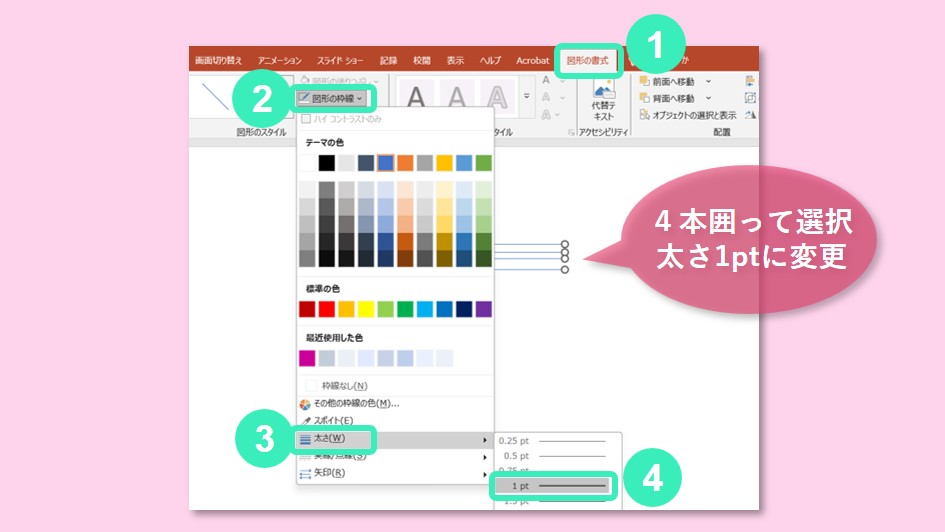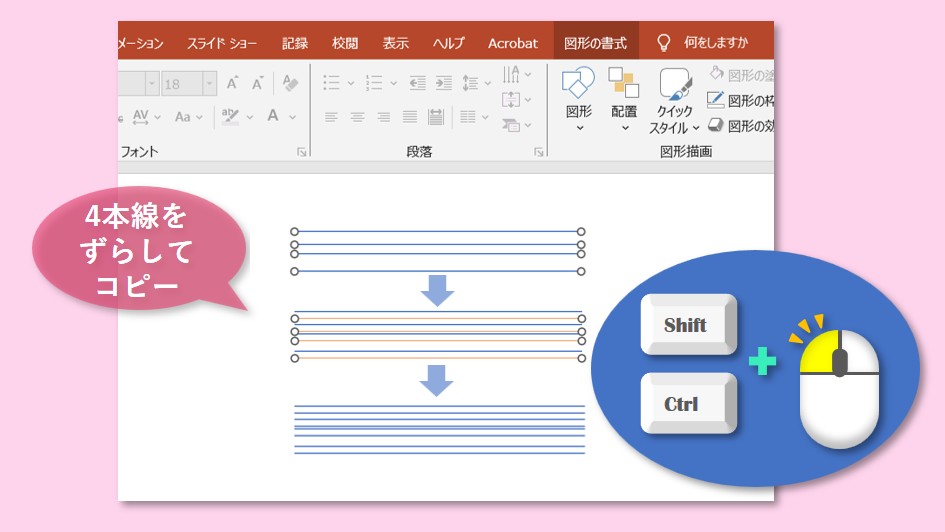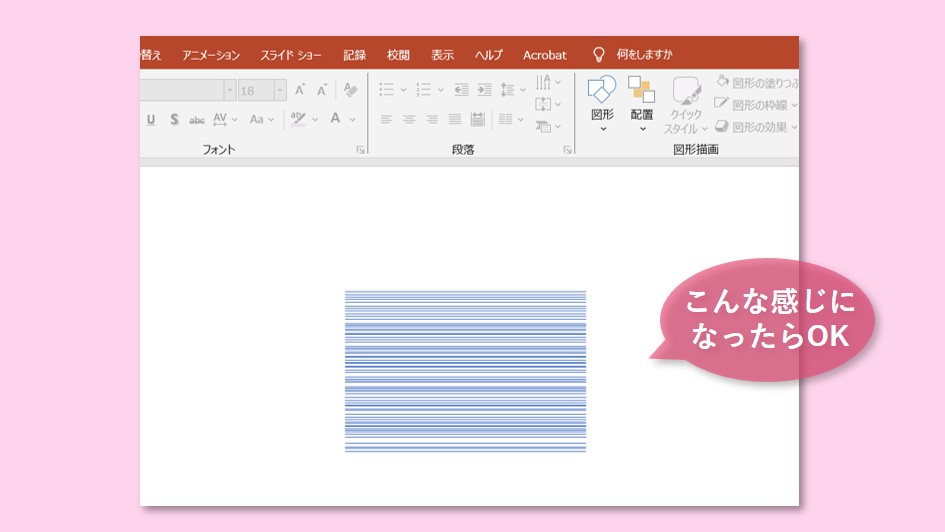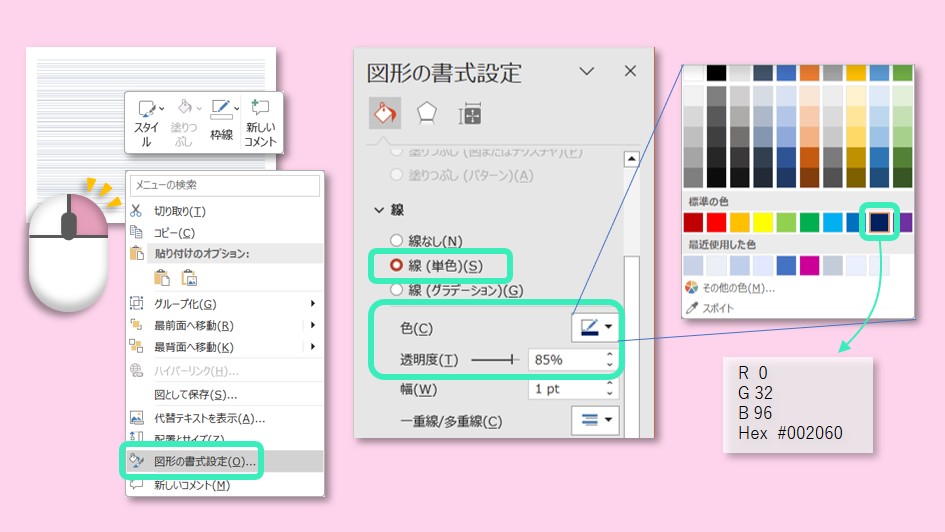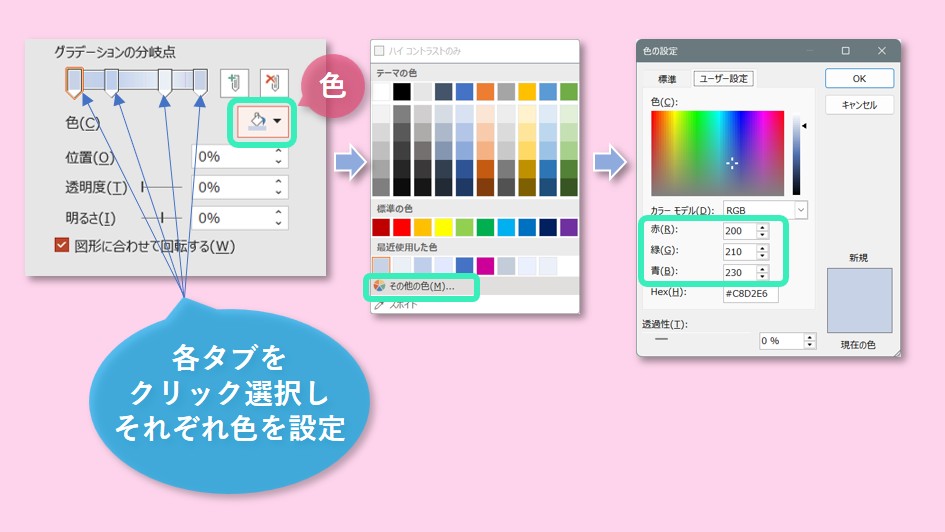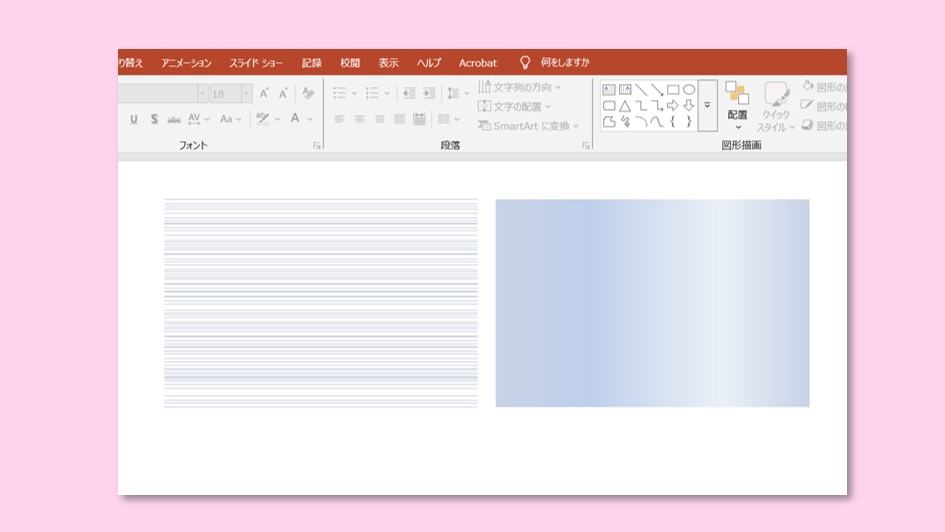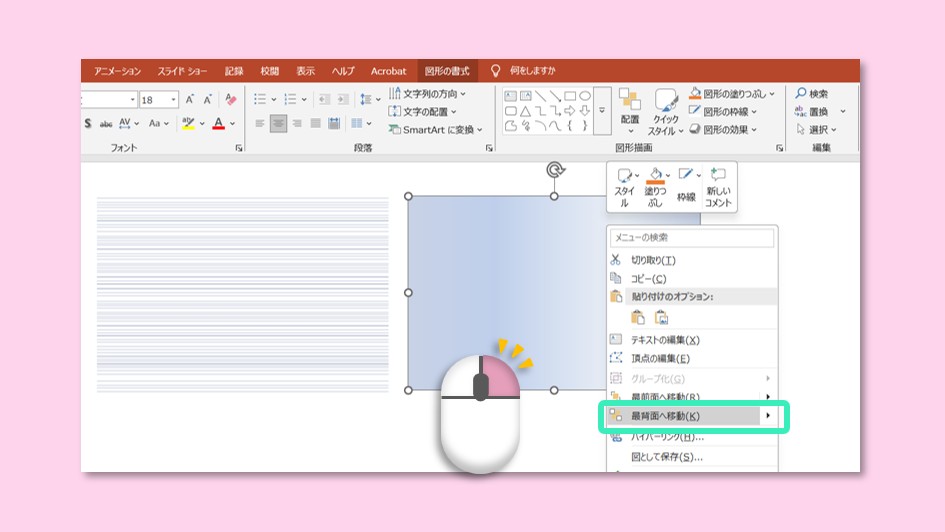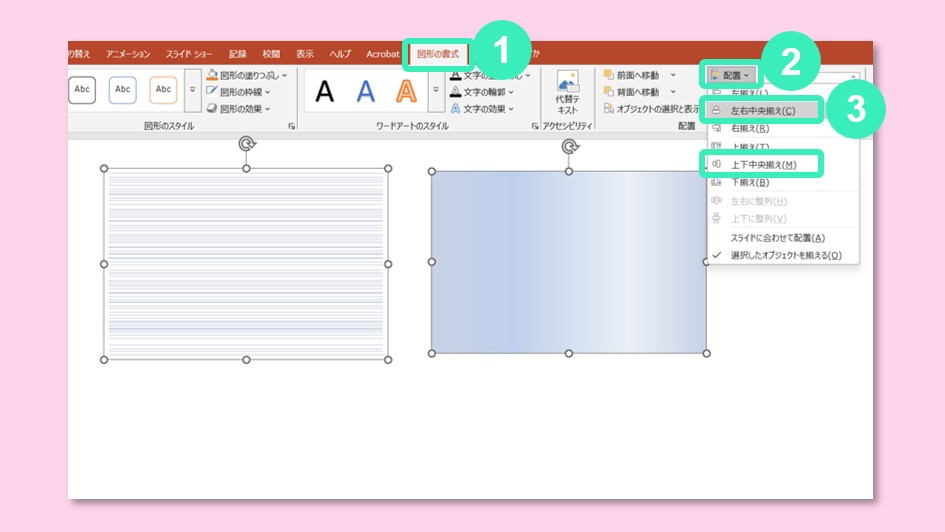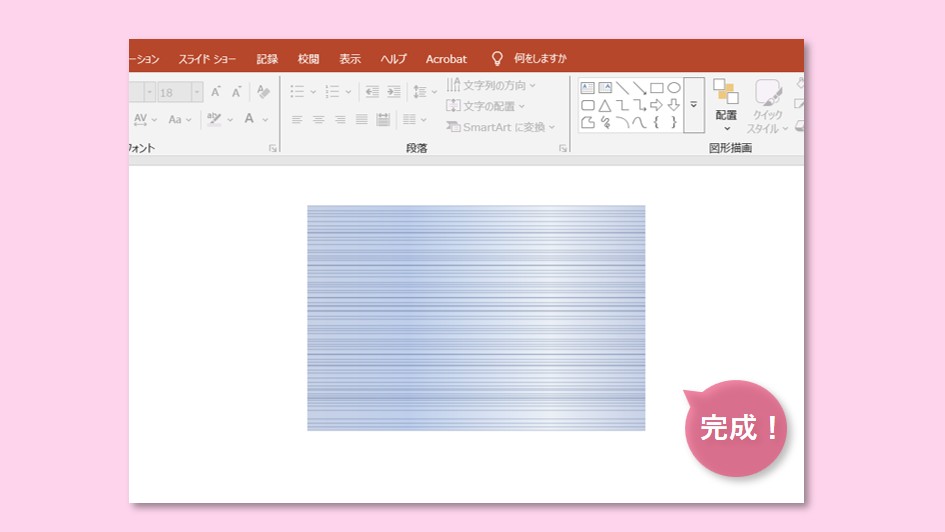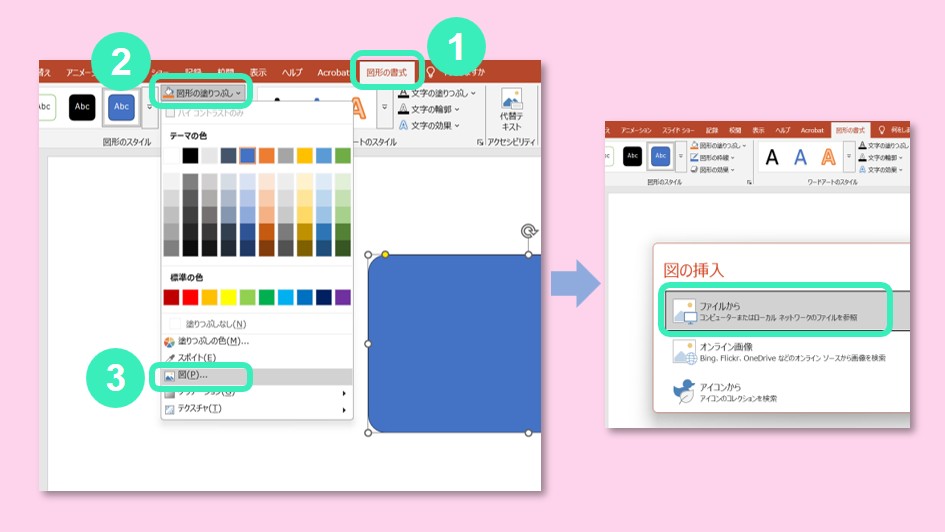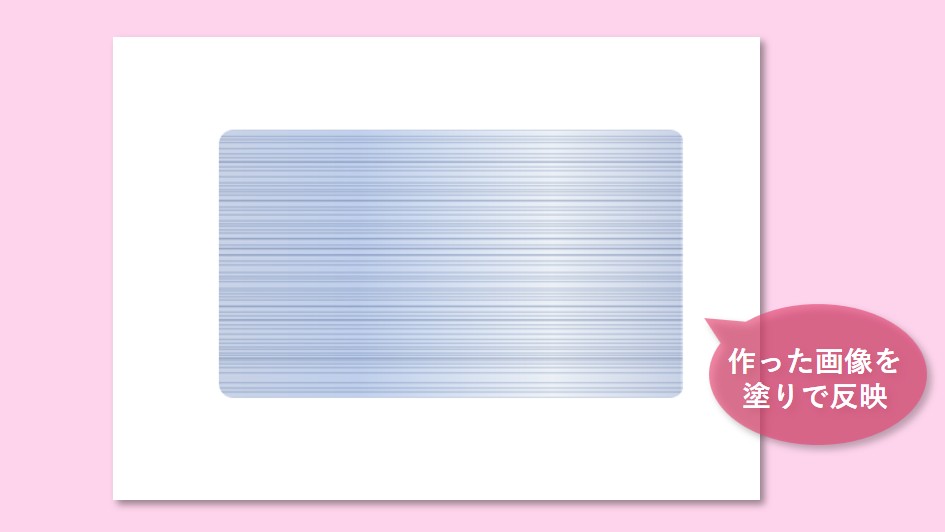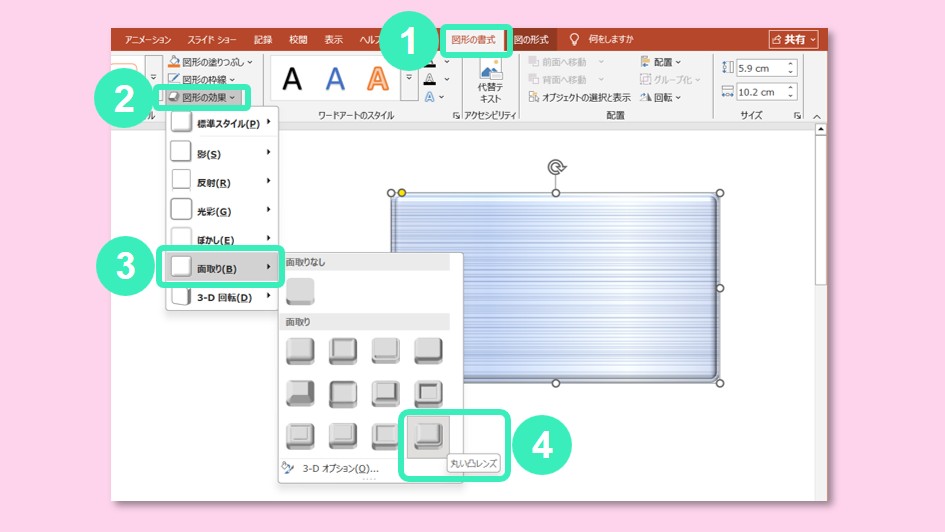パワーポイントで描いた図形に金属の光沢を表現する方法はいくつかあります。今回は、おしゃれなステンレス・ヘアライン調を表現する方法を紹介します。フリー画像を使った簡単な方法と、パワーポイントのみで、ヘアライン画像を作る編集自由度の高いマニアックな方法の2つです。
パワーポイントで描いた図形に金属の光沢を表現する方法はいくつかあります。今回は、おしゃれなステンレス・ヘアライン調を表現する方法を紹介します。フリー画像を使った簡単な方法と、パワーポイントのみで、ヘアライン画像を作る編集自由度の高いマニアックな方法の2つです。
◆この記事でわかること
- パワーポイントでおしゃれな感じのステンレス(ヘアライン)調を表現する方法(2種)
- 作った画像を利用して、表札画像をつくってみる
ステンレスのヘアラインとは
ステンレス板に装飾目的で、一方向に、髪の毛状の筋傷加工をほどこしたもの。ベルトサンダーという回転やすりにステンレス板を押しつけて筋をつけます。
◆効果
にぶい光沢があり、きれいな細かい筋なので、高級感がでます。
フリー画像を使った簡単な方法
概要
フリー画像を使った簡単な方法の概要は以下です。
①ネットからフリー画像をダウンロード
②パワポで描いた図に画像を読み込む
手順説明
①画像をダウンロード
まず、google chromeなどのブラウザーで「フリー画像 ステンレス ヘアライン」と入力して検索。ブラウザーの【画像】タブにすると、いろいろ画像が出てきます。
私はイラストACに無料会員登録しているので、【AC】と記載の画像から選んで、ダウンロードしました。
フリー画像はダウンロードする際、会員登録を必要とします。いくつかのサイトで登録しておくと良いです。
登録が面倒な場合、ブラウザー上で【右クリック】→【名前を付けて画像を保存】をすると、ブラウザーに表示されているサムネイル画像をダウンロードすることができます。まれに、メーカーロゴが透かし(ウォーターマーク)で入っているものもありますが、無い物はとりあえず味見程度に使うことは出来ます。
②パワポで描いた図に画像を読み込む
次に、パワポで適当な図形を描きます。今回は角丸の四角形です。
上部メニューの【挿入】→【図形】→【四角形:角を丸くする】
ここに先ほどの画像を読み込みます。
角丸の四角形を左クリックで選択状態にし、上部メニューの【図形の書式】→【図形の塗りつぶし】→【図】を選択。
すると、【図の挿入】というウインドウが開くので、【ファイルから】→【ダウンロードした画像を選択】します。
これで、画像が読み込めました。
色合いなどの調整
図形を左クリックで選択状態にして、上部メニューの【図の形式】で左上の【図の修正】や【色】で調整ができます。
フリー画像を使った簡単な方法は以上になります。
グラフィックデザインでフリー画像を使うこだわり
ヘアライン画像を作る
ヘアライン画像を線で作っていきます。
上部メニュー【挿入】→【図形】→【線】でクリックすると、斜め線が描かれるので、端をクリック&ドラッグして水平にします。長さは適当で。
次に、コピーして線を増やしていきます。【Shiftキー】と【Ctrlキー】を押しながら、線をクリック&下にドラッグで、マウスをはなすとコピーされます。4本にしましょう。この時、上下の間隔はバラバラにしてください。
Shiftキーを押しながらコピーすると、垂直にコピーすることができます。
ここで、線の太さを0.5pt→1ptに変更します。上部メニューから【図形の書式】→【図形の枠線】→【太さ】→【1pt】
ここまでで、ヘアライン画像は完成です。つづいて、金属調のグラデーション画像を作ります。
金属調グラデーション画像を作る
四角形を描きます。【挿入】→【図形】→【正方形/長方形】 大きさは、先のヘアライン画像と同じぐらいにしておきます。
塗りにグラデーションをいれます。四角形を右クリック→【図形の書式設定】→【塗りつぶし(グラデーション)】にチェック。種類は【線形】のままでOK。角度は【0°】。グラデーションの分岐点については、各タブそれぞれをクリックして選択し、下図のように設定します。両端のタブに基準になる青みのあるグレーを設定し、中の2つのタブに基準より濃い色と薄い色をいれます。タブの横方向の位置は、左端を0%、右端を100%とした場合、下図の数値になります。
グラデーション分岐点のバー内をクリックすると、タブを増やせます。タブをつかんで下にドラッグすると消せます。
上図の色を数値で入力したい場合は、下図参照。【色】をクリック→【その他の色】→数値を入力。4つのタブにそれぞれ色を設定します。
これでグラデーション画像は完成です。2つの画像が完成したので、重ねて保存します。
ヘアライン画像とグラデーション画像を保存
ヘアライン画像とグラデーション画像を重ねて保存します。
グラデーションを後に作ったので、重ねると、ヘアライン画像が見えなくなります。なので、グラデーション画像を下の層に移動します。グラデーション画像を右クリック→【最背面に移動】
画像を重ねます。両方の画像を囲って選択し、上部メニュー【図形の書式】→【配置】→【左右中央揃え】、同様に【上下中央揃え】。
これで、画像中心で重なりました。この時、2つの画像の大きさに差がある場合は、ここで合わせましょう。ヘアラインの画像を選択し、上下左右を動かせば合わせられます。
重なった画像を囲って選択し、右クリック→【グループ化】しておきます。
保存しましょう。画像を右クリック→【図として保存】→png形式で保存。
これで完成です。
作った画像の使い方
長方形(角丸)を描き、塗りでヘアライン画像を読み込みます。角丸の四角形を左クリックで選択状態にし、上部メニューの【図形の書式】→【図形の塗りつぶし】→【図】を選択。すると、【図の挿入】というウインドウが開くので、【ファイルから】→【作った画像を選択】します。これで、ヘアライン画像が反映されました。
表札っぽくしていきます。フチに【面取り】で装飾形状をつけてみます。図形を左クリックで選択し、上部メニュー【図形の書式】→【図形の効果】→【面取り】→【丸い凸レンズ】
まとめ
 今回は、パワーポイントで、おしゃれな感じのステンレス・ヘアライン調を表現する方法を紹介しました。
今回は、パワーポイントで、おしゃれな感じのステンレス・ヘアライン調を表現する方法を紹介しました。
フリー画像を使った方法は、簡単なのでぜひやってみてください。
パワーポイントのみでヘアライン画像を作る方法は、マニアックすぎてやる人はいないと思いますが、ヘアラインやグラデーションの色を変えたりすると、表現の自由度が上がるので、いろいろ試すと面白いですよ。
これを機に、身の回りの金属部品を見て、グラデーションの入れ方などを参考にすると良いと思います。
最後まで御覧いただきありがとうございました。